'N Dialoogvenster kan byna elke hulpvenster genoem word wat op die monitor verskyn en bevat knoppies en verskillende kontroles waarmee die gebruiker verskillende opdragte kan uitvoer. Deur sulke vensters "kommunikeer" die gebruiker met die stelsel - spesifiseer die nodige instellings, bevestig of kanselleer sy optrede. Daar is verskillende maniere om die dialoogvenster te verwyder.
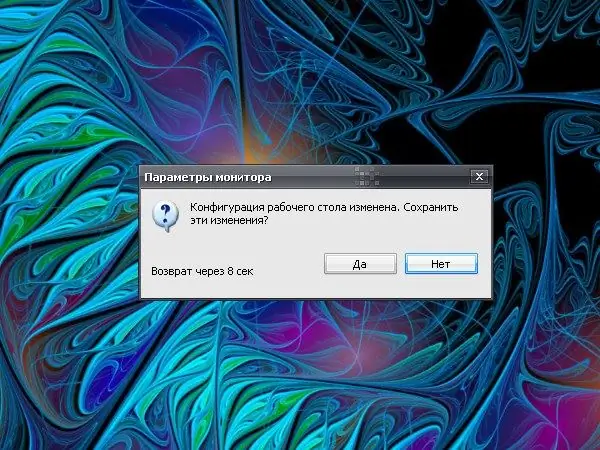
Instruksies
Stap 1
Byna alle dialoogkassies kan met drie knoppies toegemaak word, afhangend van die tipe dialoogkassie. In die kennisgewingsvenster, as die stelsel u in kennis stel of waarsku, is daar gewoonlik net een knoppie - OK. Klik daarop om op die stelsel te antwoord en die venster toe te maak.
Stap 2
Wanneer die stelsel (of die toepassing) 'n keuse bied, verskyn 'n ander Annuleer-knoppie in die dialoogvenster. As u 'n lopende proses wil onderbreek en die dialoogvenster wil sluit, klik daarop. In sommige vensters kan die etikette op die knoppies anders lyk, in plaas van OK en Annuleer, kan u die etikette "Ja" en "Nee" sien.
Stap 3
'N Ander opsie is om op die X in die regter boonste hoek van die venster te klik. Hierdie knoppie sluit die dialoogkassie en in sekere gevalle word die proses wat deur die stelsel in kennis gestel word, onderbreek. In ander gevalle het die sluit van die dialoog geen effek nie.
Stap 4
As u byvoorbeeld 'n dialoogkassie 'Properties: Display' noem, sou u die voorkoms van die 'Desktop' verander of die huidige instellings sien. Afhangend van watter doelwit gestel is, sal u sekere aksies moet uitvoer. Klik voordat u die dialoogkassie sluit, op die knoppie "Pas toe" voordat u die instellings aanbring.
Stap 5
Die vensters word toegemaak deur te kliek op die linkermuisknop op die ooreenstemmende knoppie in die dialoogvenster (as u muis vir die linkerhand ingestel is, gebruik dan die regterknop). Die sleutelbordtoets kan gebruik word as alternatief vir die druk op die knoppies OK en Annuleer (Ja en Nee). Voer sleutel in - bevestiging, Esc-sleutel, onderskeidelik, weiering.
Stap 6
U kan ook die proses onderbreek en die dialoog met 'n ander knoppie sluit. Druk die F4-sleutel (of die Alt-F4-kombinasie) op die sleutelbord - die venster word gesluit. Hierdie sleutel kan ook gebruik word om die meeste toepassings op die rekenaar dringend af te sluit.






